Pehea e Jailbreak iPhone 5c
Mar 07, 2022 • Waiho ʻia i: Nā ʻōlelo aʻoaʻo kelepona i hoʻohana pinepine ʻia.
No laila ua hoʻoholo ʻoe e jailbreak i kāu iPhone 5c akā ʻaʻole ʻoe i ʻike pehea e hana ai. No ʻoe kēia kumu aʻo. Ma o kēia ʻatikala, e wehewehe wau i kēlā me kēia ʻanuʻu pehea e jailbreak i kahi iPhone 5c. E hoʻohana wau i ka evasi0n 7 e hoʻohana i ka jailbreak. I kēia manawa, ʻo ia wale nō ka polokalamu i hiki ke hoʻopaʻa i nā polokalamu Apple e holo ana ma iOS 7.
Hiki iā ʻoe ke nānā i ka mana o iOS e holo ana kāu iPhone ma ka hele ʻana i nā hoʻonohonoho> general> e pili ana a kaomi i lalo i ka mana. Akā inā he iPhone 5c kāu, ke holo nei ʻoe i ka iOS 7 a i luna.
Ma mua o koʻu hoʻomaka ʻana e wehewehe i ke kaʻina hana o ka jailbreaking, pono ʻoe e hoʻihoʻi i kāu iPhone 5c. Pono ʻoe e hana pēlā, no ka mea, inā hewa kekahi i ka wā o ka evasi0n 7 jailbreaking kaʻina, hiki iā ʻoe ke hoʻihoʻi mau i kāu iPhone 5c a hoʻihoʻi i nā ʻikepili āpau (contacts, sms, photos…) i kau ʻia ma kāu hāmeʻa. Aia 2 mau ala e hoʻihoʻi i kāu iPhone 5c, ʻo ka mea mua e hana pololei mai kāu iPhone ma ke kāomi ʻana i nā hoʻonohonoho> iCloud> Storage & Backup a piula wai ma "Back Up Now". ʻO ke ala ʻelua ma ka hoʻohana ʻana i iTunes ma kāu kamepiula, hoʻohui i ka iPhone 5c i kāu kamepiula, wehe iā iTunes, kaomi ma ka pihi iPhone, ma ka ʻaoʻao hōʻuluʻulu, kaomi ma ka "back Up Now".
I kēia manawa ua mākaukau nā mea a pau, e lele kākou i ke kumu o ke kumuhana. Eia nā ʻāpana like ʻole o ke kaʻina hana evasi0n 7 a ʻoiai e hoʻohana wau i ka mana mac o ka polokalamu ma ke ʻano he laʻana, ua like ka Windows version.
KaʻAnuʻu Hana 1: Wehe i ka passcode mai kou iPhone 5c ina he hookahi
KaʻAnuʻu 2: Download Evasi0n 7 (mac version)
KaʻAnuʻu 3: E huli i ka Evasi0n 7 waihona a wehe ia
.
Ke pihi "Jailbreak" e hoʻomaka i ke kaʻina hana
KaʻAnuʻu 6: Wehe i kāu iPhone 5c a kaomi i ka app evasi0n 7 KaʻAnuʻu
7: Rebooting a hana ʻia ʻo Jailbreak KaʻAnuʻu
8: Hoʻonohonoho iā Cydia
KaʻAnuʻu Hana 1: Wehe i ka passcode mai kou iPhone 5c ina aia kekahi
E ʻoluʻolu e hoʻopau i ka passcode ma kāu iPhone 5c inā loaʻa iā ʻoe. No ka hana ʻana pēlā, mai ka ʻaoʻao home ma kāu iPhone 5c, e kāomi iā Settings General Passcode Lock On Turn Passcode Off
KaʻAnuʻu Hana 2: Download Evasi0n 7 (mac version)
Hiki iā ʻoe ke loaʻa ka polokalamu evasi0n 7 ma kēia helu helu evasion7.com . E akahele i ka hoʻoiho ʻana i ka mana hoʻoponopono no kāu kamepiula.
KaʻAnuʻu Hana 3: E huli i ka Evasi0n 7 waihona a wehe ia
Ke pau kāu hoʻoiho ʻana, no ka mana mac, kaomi pālua i ka evasi0n7.dmg a kauo a hoʻokuʻu i ka evasi0n 7app ma kēlā me kēia wahi ma kāu mac (laʻana: ka papapihi). No ka hoʻomaka ʻana i ka noi, kaomi pālua i ka app evasi0n 7.
KaʻAnuʻu Hana 4: Hoʻohui i kou iPhone 5c i kou Mac
Hoʻohui i kāu iPhone 5c i kāu mac me ke kelepona usb / kukui i hāʻawi ʻia me ke kelepona.
KaʻAnuʻu Hana 5: Kaomi ma ka pihi "Jailbreak" e hoʻomaka i ke kaʻina hana
E ʻike ʻo Evasi0n 7 i kāu iPhone 5c a e haʻi i ka mana firmware iOS e holo nei. Kaomi ma ke pihi jailbreak e hoʻomaka i ke kaʻina hana.
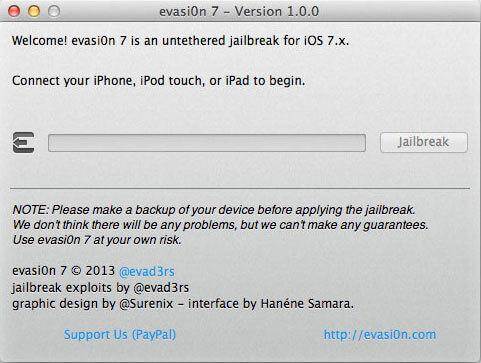
KaʻAnuʻu Hana 6: Wehe i kou iPhone 5c a kaomi ma luna o ka evasi0n 7 app
Ke pau ke kaʻina hana, e loaʻa iā ʻoe kahi leka e hōʻike ana iā ʻoe e wehe i kāu iPhone. E ʻoluʻolu e wehe i kāu iPhone 5c a kaomi i ka app evasi0n 7. Eia kekahi, mai pani i ka polokalamu evasi0n 7 ma kāu kamepiula, no ka mea, ʻaʻole i pau ka hana Jailbreaking.
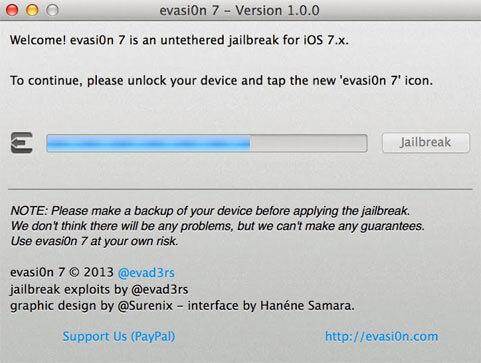

KaʻAnuʻu Hana 7: Rebooting a me Jailbreak ka hana
E hele ʻeleʻele ka pale iPhone a laila e hoʻomaka hou iā ia iho, mai hopohopo ʻo ia ka mea maʻamau. Ke hoʻomaka hou ka iPhone, e ʻike ʻoe i ka app cydia ma ke kelepona, ua lanakila ʻoe i ka jailbroken i kāu iPhone 5c.

KaʻAnuʻu Hana 8: Hoʻonohonoho Cydia
No ka hoʻonohonoho ʻana iā Cydia, kaomi wale i ka app i hoʻokahi manawa a e hoʻomaka koke ia iā ia iho. I ka hoʻomaka mua ʻana, e hoʻomaka hou ka app i kāu iPhone 5c ma hope o ka hoʻonohonoho ʻana. Ma hope o ka hoʻomaka hou ʻana, kaomi hou i ka app cydia e hoʻoiho i nā polokalamu maikaʻi ʻole āu e ʻike ʻole ai ma ka hale kūʻai app Apple.
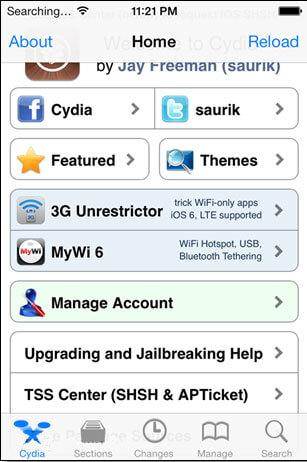
Nā ʻōlelo aʻoaʻo a me nā hoʻopunipuni iPhone
- iPhone Manaʻo kōkua
- Nā ʻōlelo aʻoaʻo iPhone Contacts
- Manaʻo kōkua iCloud
- iPhone Message Tips
- E ho'ā i ka iPhone me ke kāleka SIM
- E ho'ā hou i ka iPhone AT&T hou
- E ho'ā hou i ka iPhone Verizon
- Pehea e hoʻohana ai i nā ʻōlelo aʻoaʻo iPhone
- Pehea e hoʻohana ai i ka iPhone me ka ʻole o ka Touch Screen
- Pehea e hoʻohana ai i ka iPhone me ka pihi Home Broken
- Nā ʻōlelo aʻoaʻo iPhone ʻē aʻe
- ʻO nā mea paʻi kiʻi iPhone maikaʻi loa
- E kāhea aku i nā polokalamu no ka iPhone
- Nā polokalamu palekana no iPhone
- Nā mea hiki iā ʻoe ke hana me kāu iPhone ma ka mokulele
- Nā ʻano ʻē aʻe o Internet Explorer no iPhone
- E ʻimi i ka ʻōlelo huna Wi-Fi iPhone
- E kiʻi i ka ʻikepili palena ʻole ma kāu Verizon iPhone
- Pūnaehana hoʻolaʻa ʻikepili iPhone manuahi
- E ʻimi i nā helu i hoʻopaʻa ʻia ma iPhone
- Hoʻopili i ka Thunderbird me iPhone
- Hoʻohou i ka iPhone me / ʻole iTunes
- E hoʻopau i ka ʻimi ʻana i kaʻu iPhone ke haki ke kelepona




Selena Lee
Lunahooponopono nui